您当前所在位置:首页 > 平面设计 > photoshop教程 > 照片处理
照片处理
ps怎么将风景照片变成素描图?
ps怎么将风景照片变成素描图?拍的风景照片的时候想让照片变成素描图,该怎么设置呢?下面我们就来看看详细的转换教程,很简单,需要的朋友可以参考下
分享下怎么把照片、图片变成铅笔画、线稿或素描的形式。看一下前后对比。


1、用ps cs5打开图片,在菜单栏选择图像,然后选择调整,在然后选择去色。详细如图。
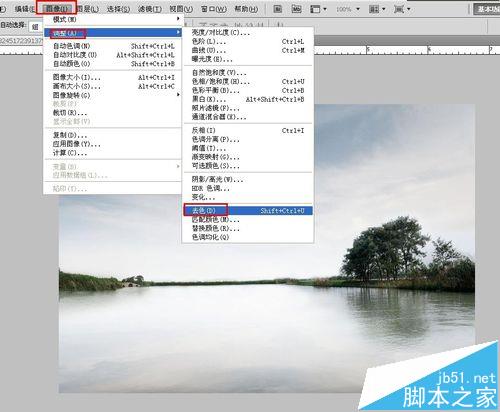

2、将背景图层复制一层(或者选中背景图层,按ctrl+J),图层混合模式改为颜色减淡。详细如图。
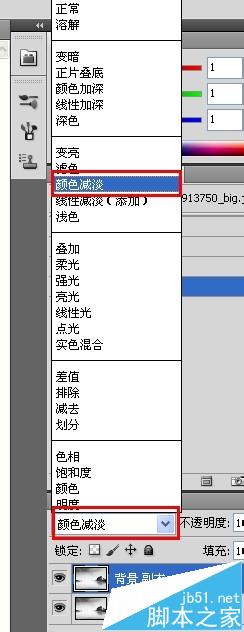

3、单击菜单栏的图像菜单,然后选择调整,接着选择反相。细节见图。

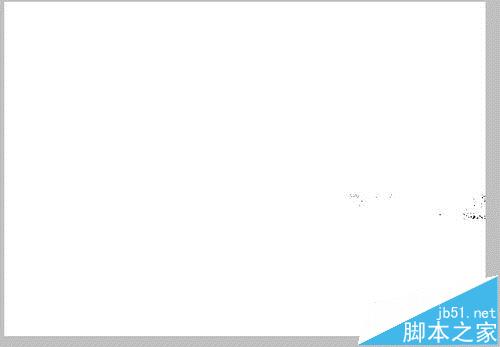
4、最后,执行滤镜菜单,选择其他,然后选择最小值。这里将最小值设置为1,因为半径过大的话,效果就不是很理想了,你完全可以试一下,看下效果。
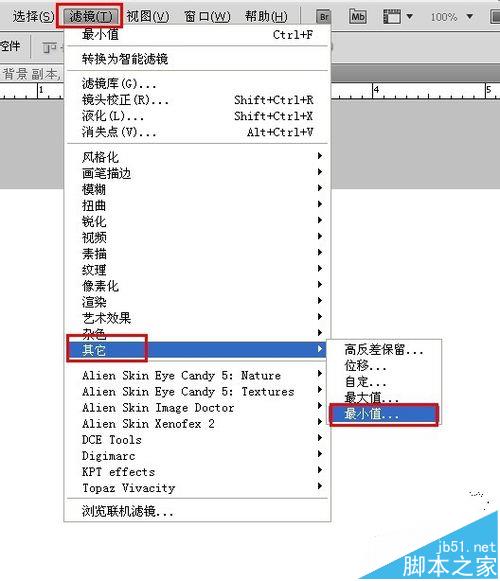
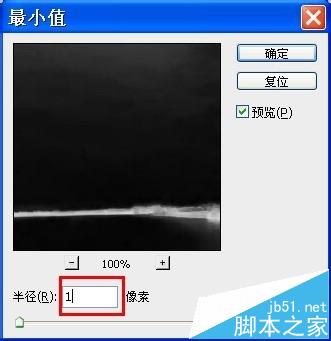
5、最终的效果图如下。个人感觉还是比较方便的。人物图片也可以这样做哦。过程同上,我把人物的原图和修改的图放上,大家自己看效果吧。



相关推荐:
很赞哦!()
大图广告(830*140)



